Xử Lý Lỗi Windows 7 Tự Khởi Động Lại Sau Một Phút
Ngày đăng: 27/02/2019
Xử Lý Lỗi Windows 7 Tự Khởi Động Lại Sau Một Phút
- Hiện tượng thông báo lỗi
Đang sử dụng máy bình thường trên màn hình desktop hiển thị bảng thông báo như sau “Windows has encountered a critical problem and will restart automatically in one minute. Please save your work now”. Một phút sau windows tự khởi động lại máy và tình trạng này lặp đi lặp lại trong quá trình sử dụng máy.
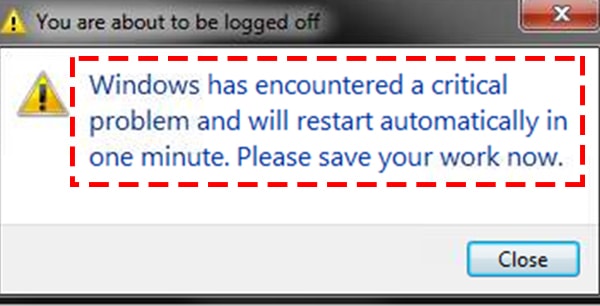
Bảng thông báo lỗi Windows 7 Tự Khởi Động Lại Sau Một Phút
- Nguyên nhân thông báo lỗi
Khai thác lỗ hổng hệ điều hành windows 7 mà Virus đã phá hoại và gây khó chịu cho người sử dụng. Microsoft đã khắc phục lỗ hổng bằng cách cập nhật vá lỗi MS17-010.
- Khắc phục lỗi
Máy tính đã bị nhiễm virus nên trước tiên chúng ta phải quét sạch virus mới sử dụng những hướng dẫn vá lỗi bên dưới. Chúng ta có thể dùng phần mềm virus Kaspersky miễn phí 30 ngày để quét toàn bộ máy tính.
Download Kaspersky Miễn Phí 30 ngày
Sau khi download phần mềm kaspersky về tiến hành cài đặt và diệt toàn bộ máy.
Lưu ý:
- Tùy theo tốc độ mạng, dữ liệu, cấu hình máy tính đang sử dụng mà thời gian cài kaspersky và diệt virus máy tính có thể mất thời gian 1-2h thậm chí nhiều hơn.
- Một số máy bị nhiễm virus sau khi diệt virus xong có thể lỗi file hệ thống dẫn đến lỗi windows.
Khuyến khích:
Tiến hành sao lưu dữ liệu trên Desktop, My documents, ổ C sang ổ D hoặc E,F… rồi tiến hành cài windows 7 mới rồi tiếp theo thực hiện những bước sau.
1. Kiểm tra Windows Update đã được bật lên chưa
Sau khi cài đặt xong windown 7 mới chúng ta lần lược thao tác các bước sau:
- Mở hộp thoại Run dùng tổ hợp phím "Windows + R".
- Gõ lệnh services.msc và bấm phím “Enter”
- Tìm đến dòng service Windows Update -> click đúp chuột.
- Ở "Startup type" chọn "Automatic" -> "Apply".
- Click "Start" -> "OK".
- Nếu ở "Startup type" trong service Windows Update đã được bật ở trạng thái "Automatic" thì bỏ qua bước này nhé.
2. Tải về file sửa lỗi từ Microsoft và cài đặt
Dưới đây là đường link của 2 phiên bản Windows 7 được vá lỗi. Nếu không chắc về phiên bản sử dụng là 32-bit hay 64-bit, chúng ta có thể tải cả 2 bản vá cùng lúc và cài đặt trên Windows máy tính đang sử dụng. Nếu lỡ như sai phiên bản thì cũng không gây hại gì cho máy tính của chúng ta.
- Đối với Windows 7 (32 bit): Windows6.1-kb4012212-x86
Link download!
- Đối với Windows 7 (64 bit): Windows6.1-kb4012212-x64
Link download!
Sau khi cài đặt xong bản vá lỗi tiến hành khởi động lại máy tính và hệ thống sẽ tự cập nhật.
Lưu ý: Nhớ tắt Windows Update sau khi cập nhật vá lỗi nhé.
Để tắt Windows Update chúng ta làm ngược lại với bước 1 bên trên:
- Ô "Startup type" chọn "Disable" -> "OK".
Tìm kiếm sản phẩm
Tin khác:
-

Nguyên nhân và cách sửa bản lề laptop khi bị gãy
-

Hướng dẫn cách sửa laptop không lên nguồn hiệu quả nhất
-

Kinh nghiệm đi sửa Laptop, Macbook, Máy tính cần biết
-

Những lưu ý khi cần đi thay màn hình laptop
-

Laptop lên nguồn nhưng không lên màn hình phải làm sao?
-

Xử lý lỗi pin laptop sạc không vào plugged in not charging


















